Si të shkruani shënime në OneNote 2013 në Android

Mësoni si të shkruani shënime në OneNote 2013 në Android me krijimin, hapjen dhe regjistrimin e shënimeve. Aplikoni strategji efektive për menaxhimin e shënimeve tuaja.
Ndërsa punoni në Microsoft Office Excel 2007, mos harroni ta ruani shpesh punën tuaj ose rrezikoni të humbni të dhënat tuaja Excel nëse kompjuteri prishet ose rryma është jashtë. Kur ruani një libër pune për herë të parë, shihni kutinë e dialogut Ruaj si. Pamja dhe funksionaliteti i kutisë së dialogut Save As ndryshon në varësi të faktit nëse po ekzekutoni Excel 2007 në Windows Vista ose Windows XP.
Ndiqni këto hapa për të ruajtur librin tuaj të punës kur ekzekutoni Excel 2007 në Windows Vista:
Klikoni butonin Office dhe zgjidhni Ruaj.
Shfaqet kutia e dialogut Ruaj si.
Klikoni butonin Browse Folders (me trekëndëshin drejtuar poshtë) për të zgjeruar kutinë e dialogut Save As nëse është e nevojshme.
Kur zgjeroni kutinë e dialogut Ruaj si, kutia e dialogut shfaq Panelin e Navigimit, ku mund të zgjidhni dosjet e listuara në seksionet Lidhjet e preferuara ose Dosjet.
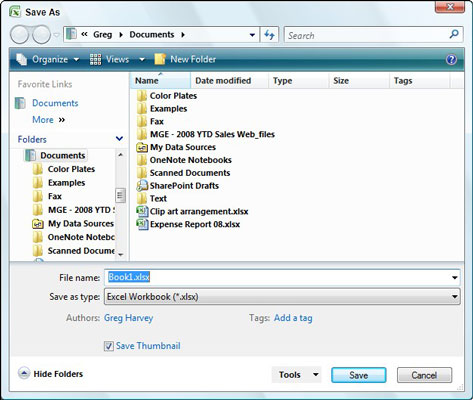
Kutia e dialogut "Ruaj si" siç shfaqet kur ekzekutoni Excel 2007 në Windows Vista.
Në panelin e navigimit, zgjidhni dosjen në të cilën dëshironi të ruani skedarin.
(Opsionale) Nëse dëshironi të ruani skedarin e librit të punës brenda një nën-dosjeje të re brenda dosjes së hapur aktualisht në kutinë e dialogut Ruaj si, mund të klikoni butonin Dosja e re në shiritin e veglave dhe më pas shkruani emrin e dosjes së re dhe shtypni Enter.
Shkruani një emër përshkrues për skedarin në kutinë Emri i skedarit.
Klikoni butonin Ruaj për të ruajtur skedarin në dosjen e zgjedhur.
Kur kutia e dialogut "Ruaj si" zgjerohet, mund të shtoni etiketa në skedarin e ri të librit të punës duke klikuar lidhjen "Shto një etiketë". Më pas mund ta përdorni këtë informacion më vonë kur jeni duke kërkuar për librin e punës.
Ndiqni këto hapa për të ruajtur librin tuaj të punës kur ekzekutoni Excel 2007 në Windows XP:
Klikoni butonin Office dhe zgjidhni Ruaj.
Shfaqet kutia e dialogut Ruaj si.
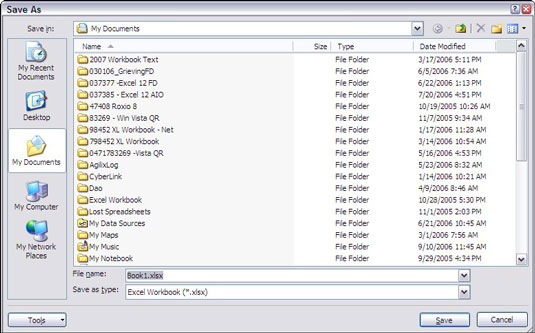
Kutia e dialogut "Ruaj si" siç shfaqet kur ekzekutoni Excel 2007 në Windows XP.
Klikoni butonin "Ruaj në listën rënëse" dhe zgjidhni dosjen në të cilën dëshironi të ruani skedarin.
Shkruani një emër përshkrues për skedarin në kutinë Emri i skedarit.
Klikoni butonin Ruaj për të ruajtur skedarin në dosjen e zgjedhur.
Nuk është e nevojshme të përdorni përsëri kutinë e dialogut "Ruaj si", përveç nëse dëshironi të riemërtoni librin e punës, ta ruani atë në një format skedari tjetër (duke përdorur listën "Ruaj si tip" ose ta ruani në një dosje tjetër. Për të bërë ndonjë nga këto gjëra, klikoni butonin Office dhe zgjidhni Ruaj si. Përndryshe, për të ruajtur ndryshime shtesë në librin e punës, thjesht klikoni butonin Ruaj në shiritin e veglave të Qasjes së Shpejtë ose shtypni Ctrl+S.
Mësoni si të shkruani shënime në OneNote 2013 në Android me krijimin, hapjen dhe regjistrimin e shënimeve. Aplikoni strategji efektive për menaxhimin e shënimeve tuaja.
Mësoni si të formatoni numrat në një varg teksti në Excel për të përfshirë informacione të sakta dhe tërheqëse për raportet tuaja.
Në Excel 2010, fshini të dhënat apo formatin e qelizave lehtësisht me disa metoda të thjeshta. Mësoni si të menaxhoni përmbajtjen e qelizave me opsione të ndryshme.
Zhvilloni aftësitë tuaja në formatimin e elementeve të grafikut në Excel 2007 përmes metodave të thjeshta dhe efikase.
Mësoni se si të rreshtoni dhe justifikoni tekstin në Word 2010 me opsione të ndryshme rreshtimi dhe justifikimi për të përmirësuar formatimin e dokumenteve tuaja.
Mësoni si të krijoni makro në Excel 2019 për të automatizuar komandat dhe thjeshtuar detyrat tuaja.
Mënyra vizuale dhe e shpejtë për të vendosur një ndalesë skedash në Word 2016 është përdorimi i vizores. Zbulo disa këshilla dhe truke për përdorimin e skedave në këtë program.
Mësoni si të formula boshtet X dhe Y në Excel 2007, duke përfshirë mundësitë e ndryshimit të formatimeve për grafikët e ndryshëm.
Eksploroni se si Excel mund t
Mësoni se si të përdorni veçorinë Find and Replace të Excel 2007 për të gjetur dhe zëvendësuar të dhëna në mënyrë efikase. Kjo udhëzues është e përshtatshme për të gjithë përdoruesit që dëshirojnë të rrisin produktivitetin e tyre.







